Karena saya menghabiskan banyak waktu untuk menguji aplikasi, mengambil tangkapan layar, dan melakukan pengembangan web, saya terus-menerus perlu mengubah ukuran jendela ke berbagai ukuran — jadi saya telah mengumpulkan fungsi AutoHotkey yang melakukannya untuk saya.
Kami akan berasumsi bahwa Anda telah mengunduh dan memasang AutoHotkey , dan Anda punya gambaran tentang cara kerjanya. Jika tidak, Anda mungkin ingin membaca tutorial mereka .
Skenario
Berikut adalah contoh video yang menunjukkan cara kerja skrip, sehingga Anda dapat memahami apa yang akan kami buat hari ini. Ide dasarnya adalah kami akan mengubah ukuran jendela ke dimensi tertentu, atau hanya mengubah ukuran dengan lebar atau tinggi sambil membiarkan yang lain tetap sama.
Buat AutoHotkey Script
Anda akan ingin memulai dengan membuat skrip AutoHotkey kosong dan memasukkan kode berikut ke dalamnya. Ini adalah fungsi yang akan kita gunakan untuk mengubah ukuran jendela dengan beberapa definisi hotkey nanti. Anda dapat, tentu saja, memasukkan fungsi ini ke dalam skrip Anda yang sudah ada.
ResizeWin (Lebar = 0, Tinggi = 0)
{
WinGetPos, X, Y, W, H, A
Jika% Width% = 0
Lebar: = WJika% Tinggi% = 0
Tinggi: = H.WinMove, A ,,% X%,% Y%,% Lebar%,% Tinggi%
}
"A" dalam skrip berarti ia akan bekerja di jendela aktif — Anda dapat menggantinya dengan judul jendela tertentu jika Anda mau. Anda akan melihat baris pertama dalam fungsi mengambil lebar / tinggi saat ini dan posisi X / Y, yang kemudian digunakan dalam skrip jika lebar / tinggi tidak disetel, dan meninggalkan posisi X / Y saat ini di layar di tempat yang sama.
Ubah Ukuran Jendela ke Lebar / Tinggi Tertentu
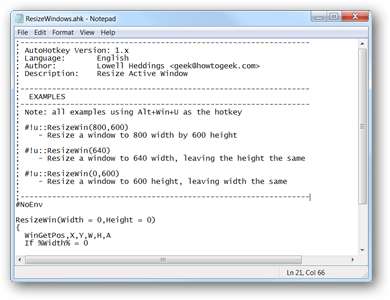
Ini mungkin fungsi yang paling berguna untuk pengembang web, yang mungkin ingin mengubah ukuran browser ke dimensi tertentu untuk menguji desain halaman. Tentu, ada banyak aplikasi dan plugin browser yang melakukan hal yang sama, tetapi jika Anda adalah pengguna AutoHotkey, yang Anda perlukan hanyalah beberapa baris kode tambahan untuk menghilangkan semua overhead itu.
Untuk mengubah ukuran ke lebar dan tinggi tertentu, Anda dapat menggunakan fungsi seperti ini:
ResizeWin (lebar, tinggi)
Anda kemudian dapat menetapkannya ke hotkey, dalam hal ini kita akan menggunakan Win + Alt + U sebagai hotkey untuk mengubah ukuran jendela aktif saat ini menjadi 800 × 600.
#! u :: ResizeWin (800.600)
Ubah Ukuran Jendela ke Lebar Tertentu
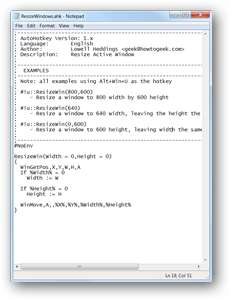
Anda juga dapat membiarkan parameter tinggi saat memanggil fungsi untuk hanya mengubah ukuran lebar jendela tetapi tidak tingginya. Ini mungkin kurang berguna, tetapi menurut saya ini berfungsi dengan baik saat Anda memiliki layar yang sangat besar dan ingin mengubah ukuran sejumlah jendela agar pas dengan layar berdampingan.
Misalnya, baris ini akan menetapkan hotkey Win + Alt + U untuk mengubah ukuran jendela menjadi lebar 640 piksel dan membiarkan tingginya tetap sama:
#! u :: ResizeWin (640)
Ubah Ukuran Jendela ke Tinggi Tertentu
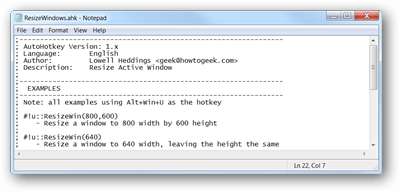
Untuk mengubah ukuran jendela ke ketinggian tertentu sambil membiarkan lebarnya tetap sama, cukup masukkan 0 sebagai parameter tinggi. Misalnya, untuk mengubah ukuran jendela saat ini menjadi 400 piksel saat Anda menekan Win + Alt + U, Anda akan menggunakan baris ini:
#! u :: ResizeWin (0,400)
Ini adalah fungsi berguna yang dapat Anda masukkan ke dalam skrip AutoHotkey — meskipun Anda tidak membutuhkannya saat ini, mungkin berguna untuk menyimpannya untuk nanti. Kami juga memiliki versi skrip yang dapat diunduh yang dapat Anda gunakan di sini:
Unduh ResizeWindows AutoHotkey Script dari howtogeek.com







